win11修改虚拟内存位置 Win11虚拟内存设置方法
更新时间:2024-02-26 15:35:29作者:xiaoliu
Win11是微软公司最新推出的操作系统,它带来了许多令人激动的新功能和改进,其中之一就是关于虚拟内存位置的修改。虚拟内存是电脑系统中的一个重要组成部分,它允许操作系统将硬盘空间用作内存扩展,以提供更好的系统性能。在Win11中,用户可以根据自己的需求修改虚拟内存的位置,从而进一步优化系统性能。这一设置方法的推出,无疑为用户提供了更大的灵活性和个性化选择。在本文中我们将介绍如何在Win11中修改虚拟内存位置,以及其可能带来的好处。
方法如下:
1.点击系统信息
在键盘上按下win+i打开设置,点击系统信息。
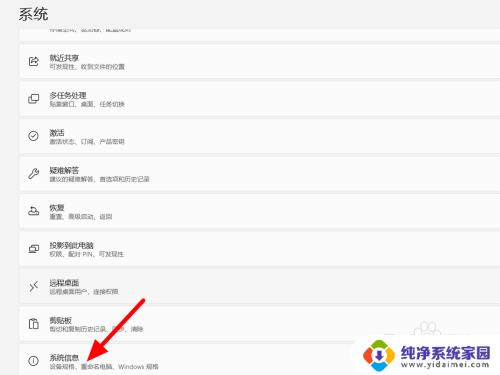
2.点击高级系统设置
在系统信息界面,点击高级系统设置。
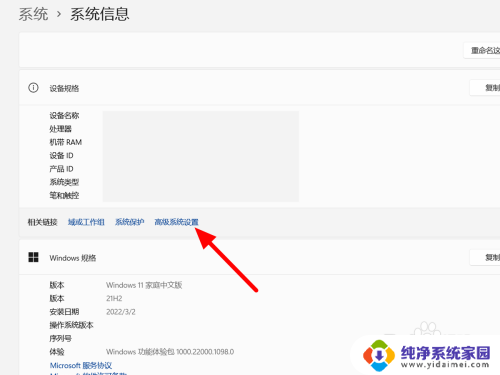
3.点击设置
在高级的性能中点击设置。
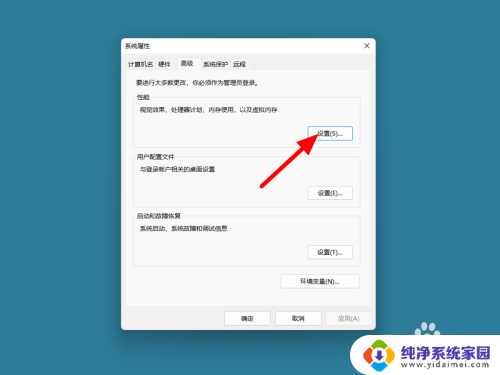
4.单击高级
在性能选项界面,单击高级。
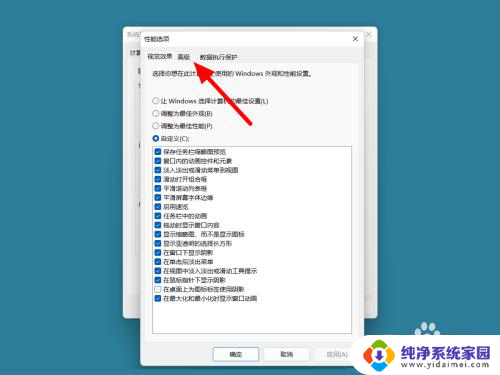
5.单击更改
在高级界面,单击更改。
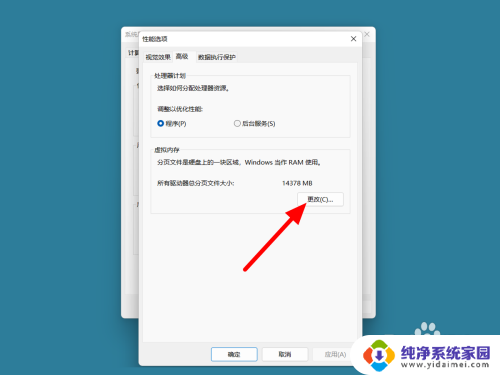
6.取消勾选自动管理
取消勾选自动管理所有驱动器的分页文件大小。
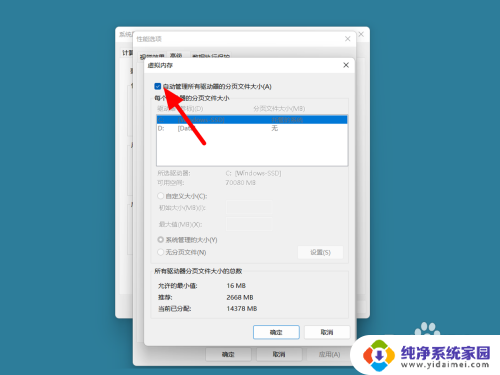
7.单击自定义大小
完成取消,单击自定义大小。
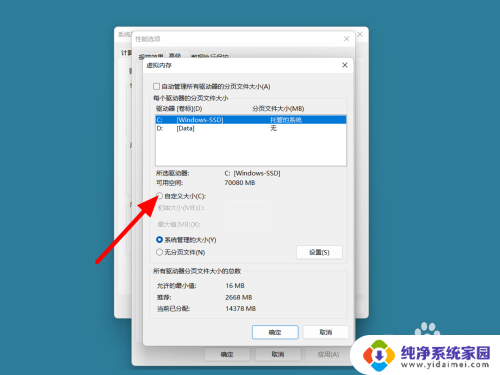
8.填写内存点确定
填写内存,点击确定,这样就设置成功。
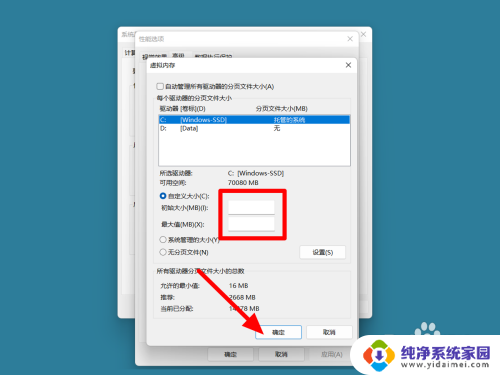
以上就是关于win11修改虚拟内存位置的全部内容,如果您遇到相同情况,可以按照以上方法解决。
win11修改虚拟内存位置 Win11虚拟内存设置方法相关教程
- win11 6g内存最佳虚拟内存 Win11 16g内存最佳虚拟内存配置
- 主机系统win11无法运行虚拟内存 win11虚拟内存设置步骤
- 为何win11设置的虚拟内存不能用 Win11虚拟内存设置教程详解
- win11设置虚拟内存不生效 Win11虚拟内存设置步骤
- win11磁盘虚拟内存怎么设置 Win11虚拟内存设置步骤
- win11如何设置虚拟内存、 win11虚拟内存如何设置
- win11虚拟内存大小设置多少合适 win11虚拟内存设置多少最佳
- win11dnf虚拟内存设置多少 win11虚拟内存设置多少GB合适
- win11怎么开虚拟内存 win11虚拟内存设置教程
- win11 虚拟内存 Win11虚拟内存设置教程详解
- win11如何关闭协议版本6 ( tcp/ipv6 ) IPv6如何关闭
- win11实时防护自动开启 Win11实时保护老是自动开启的处理方式
- win11如何设置网页为默认主页 电脑浏览器主页设置教程
- win11一个屏幕分四个屏幕怎么办 笔记本如何分屏设置
- win11删除本地账户登录密码 Windows11删除账户密码步骤
- win11任务栏上图标大小 win11任务栏图标大小调整方法